웹 개발에서 레이아웃은 매력적이고 사용자 친화적인 웹 페이지를 만드는 데 결정적인 역할을 합니다. 레이아웃에 자주 사용되는 도구는 Flexbox로, 요소를 유연하고 반응형으로 배열할 수 있습니다. 그러나 종종 요소 사이에 간격이 필요하여 명확하고 쾌적한 구조를 만들 수 있습니다. 여기에서는 특히 Flexbox 레이아웃에서 간격 문제에 대한 우아한 해결책을 제공하는 CSS 속성 gap이 등장합니다. 이 튜토리얼에서 gap 속성을 효과적으로 활용하는 방법을 안내해 드립니다.
주요 결론
- gap 속성을 사용하면 Flex 컨테이너 내의 자식 요소 사이의 간격을 정의할 수 있습니다.
- gap은 margin 사용보다 간편하고 효과적입니다.
- 패딩 값과 독립적으로 gap을 사용하여 깔끔한 레이아웃을 만들 수 있습니다.
단계별 안내
1. 기본적인 Flexbox 레이아웃 만들기
먼저 세 요소로 구성된 간단한 Flexbox 레이아웃을 만들어야 합니다. 컨테이너를 정의하고 display: flex;로 Flexbox를 활성화하세요.
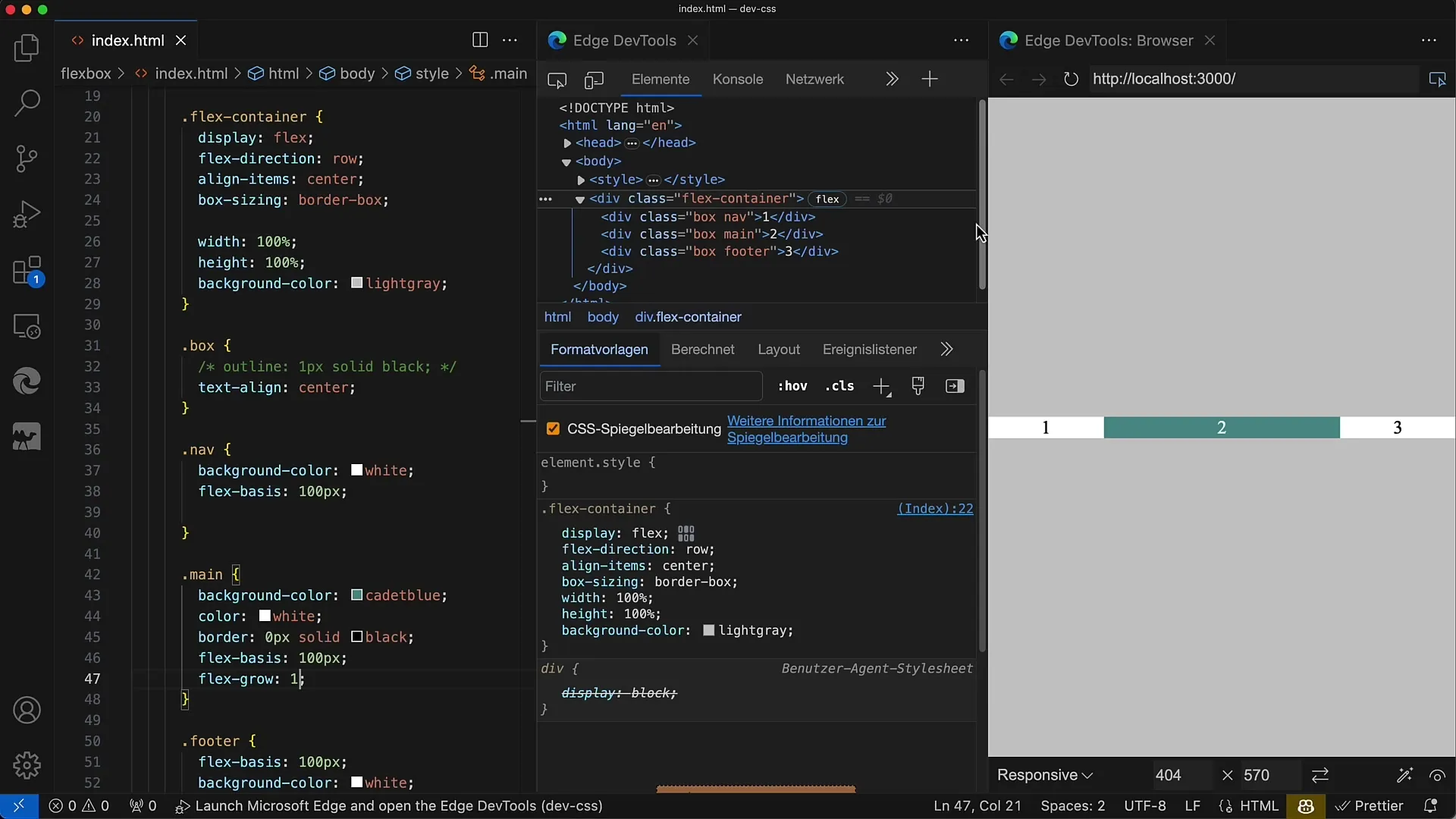
여기 우리는 세 유연한 상자를 수평으로 배열한 것을 볼 수 있습니다. 첫 번째 및 세 번째 요소는 같은 기본 크기를 가지고 있지만, 중간 요소는 가능한 공간을 차지하고 있습니다.
2. 중간 요소에 대해 flex-grow 활성화
중간 요소가 더 많은 공간을 차지하도록 하려면 해당 요소에 대해 flex-grow 속성을 1로 설정하고 다른 두 요소에는 각각 100의 기본 크기를 지정하세요.
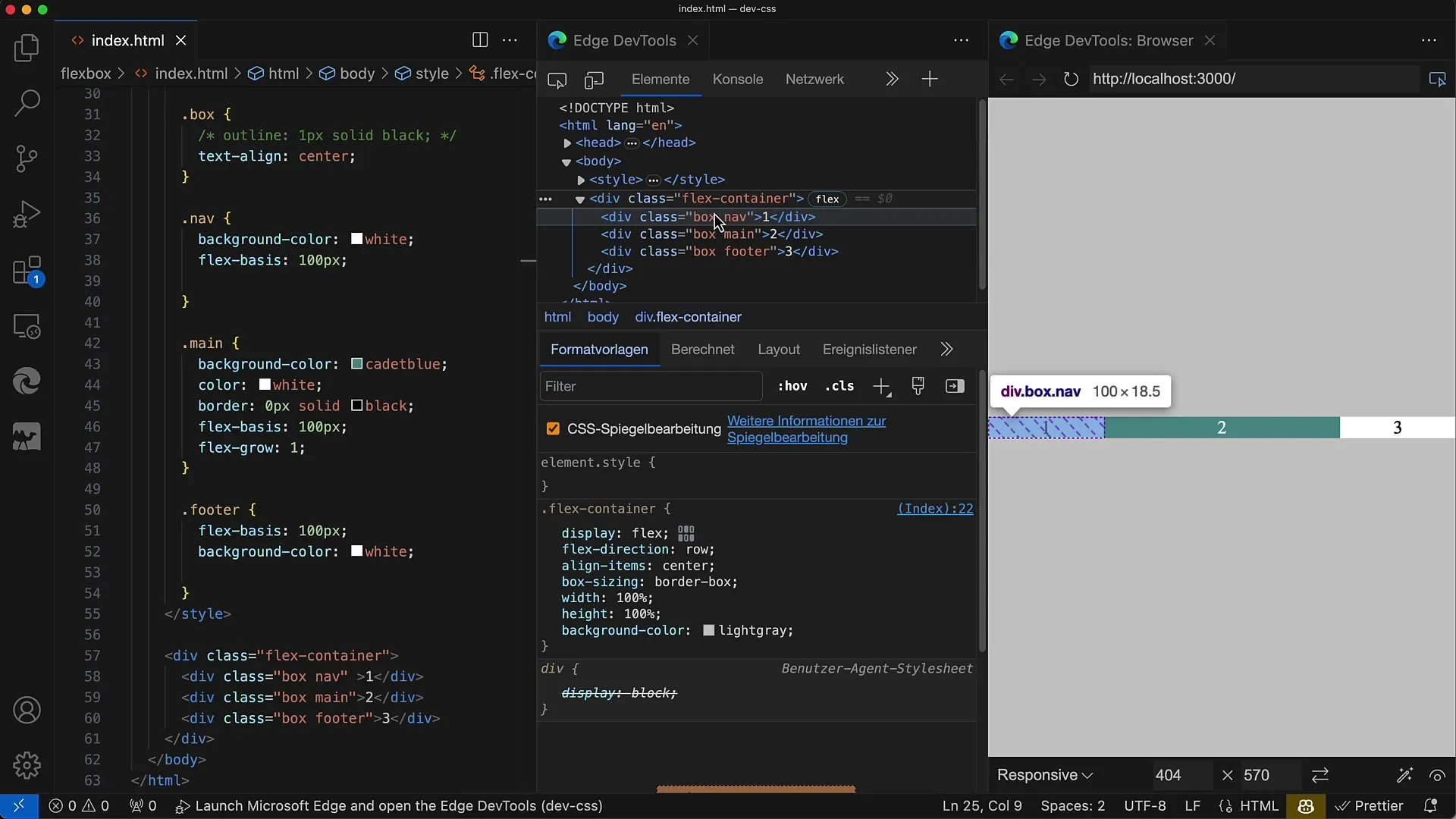
이제 레이아웃 너비를 조정하면 중간 요소가 조절되고 외부 요소는 일정하게 유지되는 것을 볼 수 있습니다.
3. 요소 사이에 간격 추가
현재 상자들은 서로 간격이 없습니다. 보기 좋게 만들려면 요소 사이에 간격을 추가하고 싶을 겁니다. margin을 사용할 수 있지만, 특히 마지막 요소를 처리할 때 빨리 문제가 발생할 수 있습니다.
일반적으로 모든 상자에 8px의 margin-right 값을 적용하고 싶다면 이는 마지막 요소에도 추가 간격을 주게 됩니다.
4. 마지막 요소의 마진 제거
각 요소에 margin-right를 사용하면 마지막 요소에서 0으로 다시 설정해야 하는 번거로움이 발생할 수 있습니다. 따라서 margin을 사용하여 간격을 설정하는 방법은 최적이 아닙니다.
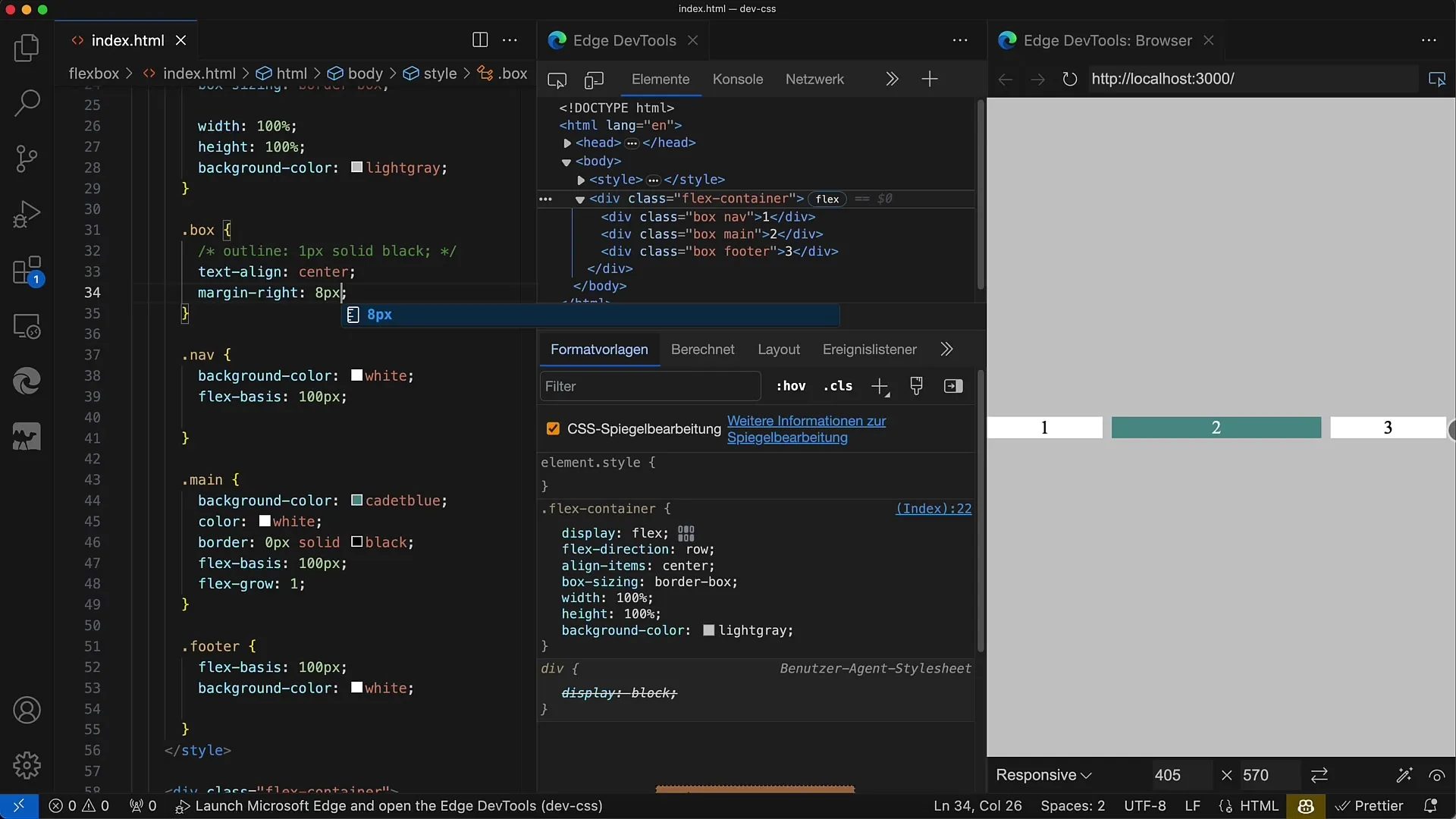
이 시점에서 gap을 사용하는 것이 훨씬 우아함을 알 수 있습니다.
5. Gap 속성 도입
앞서 설명한 문제를 개선하기 위해 gap 속성을 사용할 수 있습니다. Flex 컨테이너에 gap: 8px;를 설정하세요. 이 간단한 CSS는 자식 요소 사이의 원하는 간격을 자동으로 생성합니다.
gap의 장점은 마지막 요소에 대한 여분의 margin을 관리할 필요가 없다는 것입니다. 간격이 모든 곳에 동일하게 적용됩니다.
6. 패딩 추가
요소 사이의 간격 외에도 컨테이너 주위에 외부 간격을 지정할 경우도 있습니다. 이를 위해 padding을 사용할 수 있습니다.
padding: 10px;를 사용하면 Flexbox 주위에 균일한 간격이 생성됩니다.
7. 레이아웃 테스트
gap 및 padding 값을 정의한 후에는 컨테이너 너비를 조정하여 레이아웃을 테스트해야 합니다. 컨테이너의 크기와 상관없이 요소 사이의 간격이 일정하게 유지되는 것을 확인할 수 있습니다.
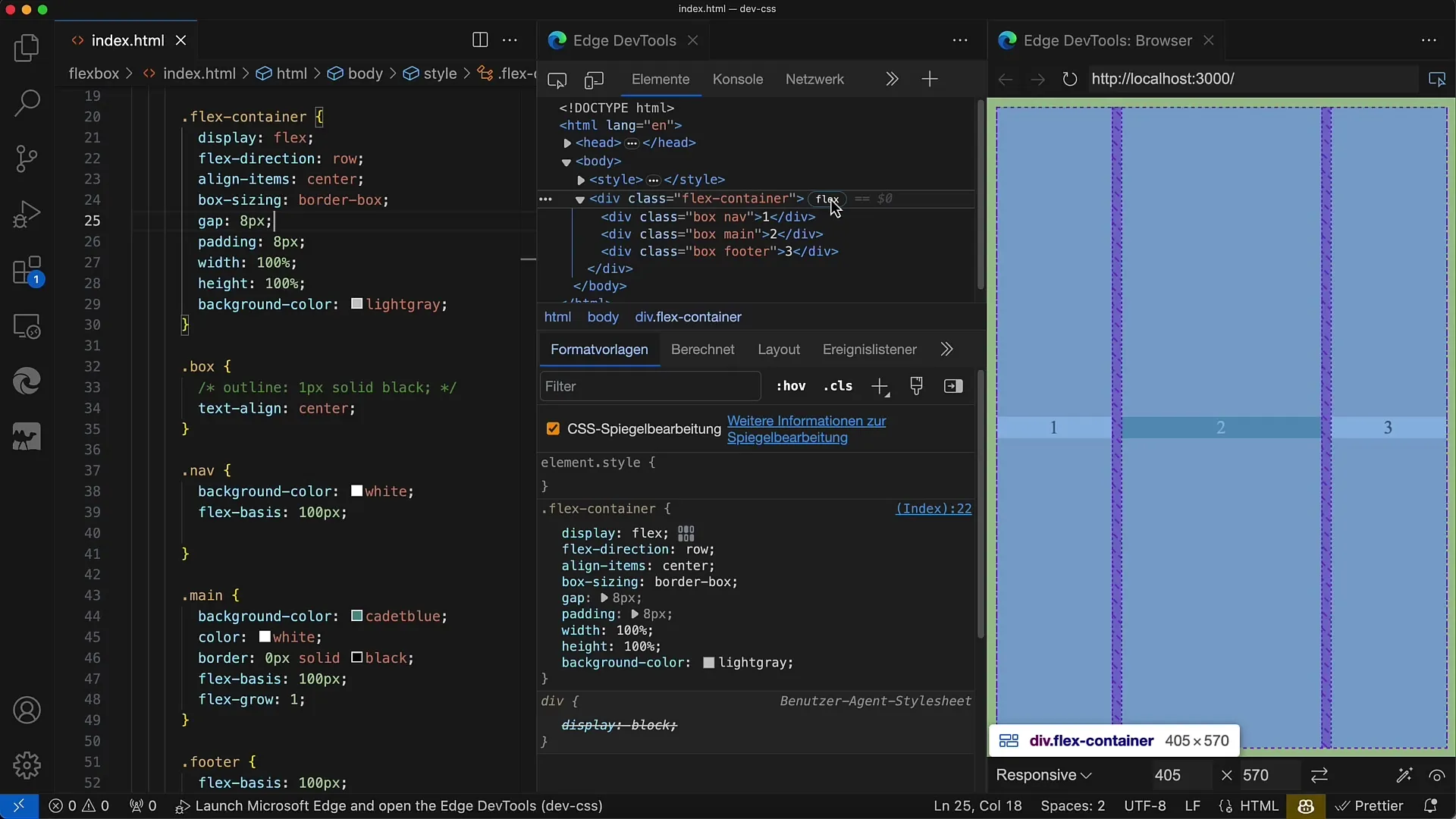
이제 레이아웃은 잘 구조화되고 시각적으로 매력적입니다.
8. 개발자 도구 활용하기
간격을 이해하고 시각화하기 위해 브라우저의 개발자 도구를 사용하는 것이 도움이 될 수 있습니다. 여기서 gap 설정을 볼 수 있고 모든 것이 예상대로 작동하는지 확인할 수 있습니다.
Flex 컨테이너 위로 마우스를 가져가면 gap 속성으로 표현된 여백이 진한 영역으로 표시됩니다.
요약
Flexbox 레이아웃에서 gap 속성을 사용하면 번거롭게 margin 규칙을 사용하지 않고도 자식 요소 간의 여백을 우아하고 효과적으로 조정할 수 있습니다. 이를 사용하면 깔끔하고 정돈된 레이아웃을 유지하는 데 도움이 됩니다.
자주 묻는 질문
gap 속성은 어떻게 작동합니까? gap 속성은 Flex 컨테이너의 자식 요소 사이에 고정 된 간격을 추가합니다.
margin 대신 gap을 사용해야 하는 이유는 무엇입니까? 마지막 요소에 대한 문제를 피하고 간격을 균일하게 배치합니다.
Grid 레이아웃에서 gap을 사용할 수 있습니까? 예, gap은 Flexbox 및 Grid 레이아웃 모두에 사용할 수 있습니다.


